
ہر بار ، آپ کو اپنے آڈیو پروجیکٹس کے لئے بیک وقت متعدد چیزیں ریکارڈ کرنے کی ضرورت پڑسکتی ہے۔ درست سامان کے بغیر ، یہ ایک مشکل کام ہوسکتا ہے ، لیکن صحیح سافٹ ویئر کی چالوں سے ، آپ تیزی سے پٹری پر واپس آسکتے ہیں۔
سنگل ٹریک بمقابلہ ملٹیٹرک
سنگل ٹریک ریکارڈنگ لازمی طور پر آپ کے تمام آدانوں کو ایک مخلوط ٹریک میں ریکارڈ کررہی ہے۔ یہ واقعی ایک چوٹکی میں کارآمد ثابت ہوسکتا ہے ، اور زیادہ تر گھریلو منصوبوں کے ل fine ٹھیک کام کرتا ہے۔ نوٹ کرنے کی اہم بات یہ ہے کہ آپ کو ریکارڈ کرنے سے پہلے اپنی سطح اور ہر چیز کو ایڈجسٹ کرنا ہوگا ، بصورت دیگر آپ کسی معیار کی قربانی دے رہے ہوں گے۔
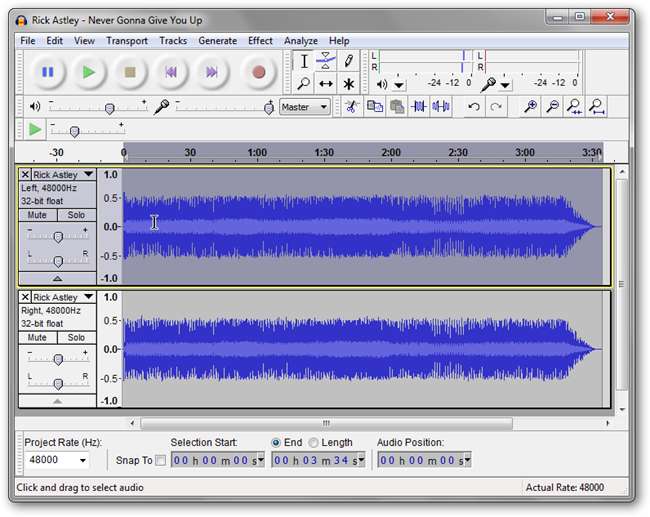
ملٹیٹرک ریکارڈنگ ہر ان پٹ ڈیوائس کو لیتا ہے اور اسے الگ ٹریک پر ریکارڈ کرتا ہے۔ یہ ایک اعلی سطحی طریقہ کار ہے اور یہ واقعتا کارآمد ہے کیونکہ آپ اثرات کو شامل کرسکتے ہیں اور جب تک آپ کے پاس ایک اچھ chی آواز کا چپ سیٹ (زیادہ تر ممکنہ طور پر ایک سرشار ساؤنڈ کارڈ) یا بیرونی آڈیو مکسر / پریپم نہ ہو ، یہ ممکن نہیں ہوگا۔ . یہ عام طور پر نچلے آخر اور مربوط صوتی چپ سیٹوں پر ناقص یا خصوصیت سے نامکمل ڈرائیوروں کی وجہ سے ہوتا ہے۔ سرشار ساؤنڈ کارڈز میں عام طور پر ڈرائیوروں کا ایک عمدہ سیٹ ہوتا ہے ، لہذا اگر آپ کے پاس ساؤنڈ بلاسٹر X-Fi جیسا کچھ ہے تو آپ کو احاطہ کرتا ہے۔ بیرونی مکسر مکمل طور پر کچھ اور ہیں ، اور سب سے زیادہ اچھے آڈیو پروگرام ان کے ساتھ خود بخود انٹرفیس کریں گے۔ تاہم ، اگر آپ کے پاس ایسی کوئی چیز نہیں ہے جو ملٹیٹرک ریکارڈنگ کی حمایت کرتی ہے تو ، سنگل ٹریک ابھی بھی ممکن ہے اور آپ اسے کام کرسکتے ہیں۔
تقاضے
آخر میں آپ کتنا اچھی طرح سے کام کر سکتے ہیں اس کا انحصار کچھ چیزوں پر ہے۔ سب سے پہلے ، آپ کے پاس ایک صوتی کارڈ رکھنے کی ضرورت ہے جو ایک سے زیادہ ان پٹ بیک وقت دستیاب کرنے کے قابل ہو۔ آپ کو اپنی ریکارڈنگ کی خصوصیات میں سٹیریو مکس تک بھی رسائی حاصل کرنی چاہئے۔ اگر آپ نہیں کرتے ہیں تو ، چیک کریں ونڈوز 7 میں سٹیریو مکس کو کیسے فعال کریں (آڈیو ریکارڈ کرنے کے لئے) . یقینا ، آپ کو ریکارڈ کرنے کیلئے متعدد آڈیو آلات کی ضرورت ہوگی۔ یہ ایسی چیز ہوسکتی ہے جسے آپ اپنے کمپیوٹر پر کھیل رہے ہو (جو آپ کے سٹیریو مکس سے کھیلا جائے گا) ، ایک بیرونی مائک ، یا آپ کے پاس جو کچھ ہے۔ اگر آپ دو مائکروفون استعمال کرنے کی کوشش کر رہے ہیں تو ، اگر آپ کے پاس یو ایس بی کے ساتھ ساتھ ایک معیاری مائک کے ذریعہ کام کرنے والا بھی ایسا ہے تو یہ بہتر کام کرتا ہے۔ جیسا کہ اوپر بتایا گیا ہے ، آپ کا ساؤنڈ کارڈ بہتر ، آپ کے ڈرائیورز ، اور ان دونوں چیزوں کے ساتھ کام کرنے میں مدد ملے گی۔ اور آخر میں ، ہیڈ فون کا ایک سیٹ تیار رکھیں ، تاکہ آپ سارے عمل کو سن سکیں اور کسی تاثرات کے بارے میں فکر مند نہ ہوں۔
دھندلاپن کا استعمال کرتے ہوئے
اس سے پہلے کہ ہم افادیت کو ختم کردیں ، ہمارے پاس کچھ تیزی سے تیار کام ہے جس کا خیال رکھنا ہے۔ اپنے سسٹم ٹرے پر جائیں اور اپنے صوتی آئکن پر دائیں کلک کریں۔
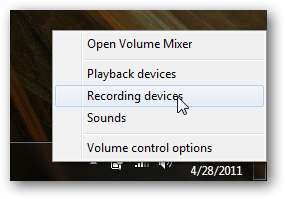
"ریکارڈنگ ڈیوائسز" پر جاکر یہ دیکھنے کے لئے کہ کیا کیا پلگ ان ہے اور کیا دستیاب ہے۔
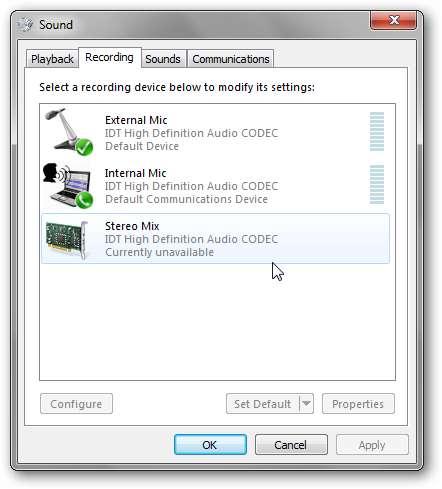
اپنے آدانوں میں سے ایک کو منتخب کریں اور پراپرٹیز کے بٹن پر کلک کریں ، پھر سننے والا ٹیب منتخب کریں۔
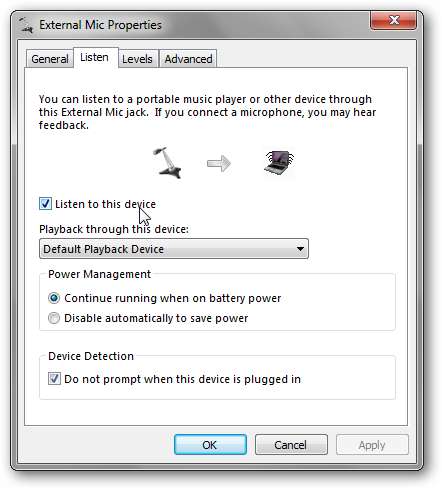
یقینی بنائیں کہ آپ کے ہیڈ فون پلگ ان ہیں ، اور پھر "اس آلے کو سنیں" کے آگے چیک باکس پر کلک کریں۔ ہیڈ فون کسی بھی آراء کو روکتا ہے جو آپ مقررین اور مائک کے ساتھ مل کر حاصل کرتے ہیں۔ اگلا ، سطح کے ٹیب پر جائیں۔
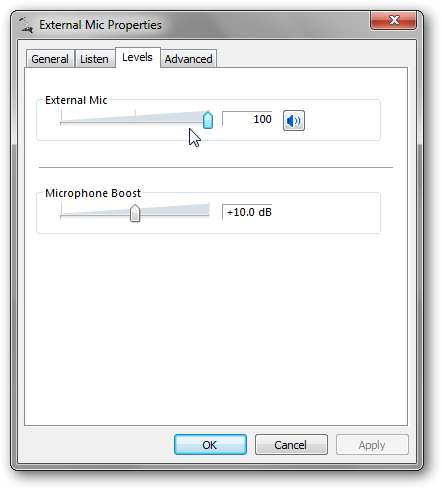
یہیں پر آپ کو اپنے ان پٹ ڈیوائس پر حجم کو ایڈجسٹ کرنے کی ضرورت ہوگی ، کیوں کہ اوڈاسٹی انفرادی آلات کے ل them ان کو تبدیل نہیں کرسکے گی۔ اگلا ، اعلی درجے کی ٹیب پر جائیں۔

اپنا ڈیفالٹ فارمیٹ ایڈجسٹ کریں۔ زیادہ تر چیزوں کے لئے ، 16 بٹ 44.1 کلو ہرٹز ٹھیک ہونا چاہئے ، اور اگر آپ مونو پر گرنا چاہتے ہیں تو ، یہاں آپ کو یہ کرنے کی ضرورت ہے۔ ان ترتیبات کو بعد میں اوڈیٹیسی کے ڈیفالٹس سے ملنا ہوگا۔
ایک بار جب آپ سیٹ ہوجاتے ہیں تو ، ٹھیک ہے کو دبائیں اور پھر اپنے دوسرے آڈیو ان پٹ کے لئے بھی ایسا ہی کریں۔ آخر میں ، اگر سٹیریو مکس دستیاب نہیں ہے تو ، آپ کو بس اسے اپنے ڈیفالٹ ڈیوائس کے طور پر سیٹ کرنا ہے اور آپ کو ٹھیک جانا چاہئے!
اب ، اوڈیٹیسی کو آگ لگائیں اور ترمیم> ترجیحات> آلات پر جائیں۔
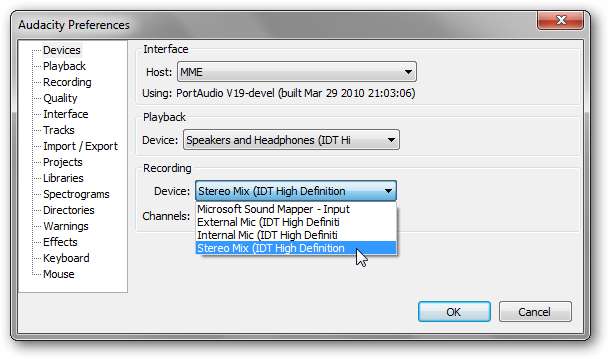
ری کوڈنگ کے تحت ، سٹیریو مکس کو بطور آلہ منتخب کریں۔ اگر آپ نے مونو جانے کا فیصلہ کیا ہے تو ، آپ یہاں بھی چینلز کو 1 میں ایڈجسٹ کرسکتے ہیں۔ آخر میں ، بائیں پین میں کوالٹی پر کلک کریں۔
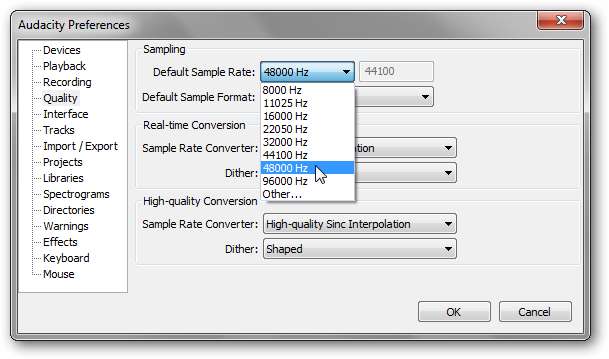
پہلے سے طے شدہ نمونہ کی شرح ونڈوز ساؤنڈ پراپرٹیز سے آپ کی ترتیبات سے مماثل یا اس سے تجاوز کرنی ہوگی۔
ٹھیک ہے پر کلک کریں اور پھر دور ریکارڈ کریں!
یہ عمل لازمی طور پر ان سبھی آلات کی اجازت دیتا ہے جن کی آپ ریکارڈنگ کرنا چاہتے ہیں اپنے اسٹیریو مکس چینل کے ذریعے چلائیں ، جو پھر کسی ایک ٹریک میں ریکارڈ ہوجاتا ہے۔ اگر آپ کو یہ یقینی بنانے کے بارے میں کوئی غلطی ہو کہ آپ کے ری کوڈنگ ڈیوائس کو صحیح طریقے سے تشکیل دیا گیا ہے تو ، اس بات کو یقینی بنائیں کہ مذکورہ بالا ونڈوز کے اپنے ریکارڈنگ ڈیوائسز کے تحت اور آپ کے نمونے کے نرخوں کے میل ملاپ کو سٹیریو مکس کو "دستیاب نہیں" کے طور پر درج نہیں کیا گیا ہے۔
ملٹیٹرک اسٹوڈیو کا استعمال
اگر آپ کے پاس سٹیریو مکس دستیاب نہیں ہے ، لیکن آپ کے پاس متعدد آدانوں کو تسلیم کرنے کیلئے آپ کے او ایس کے پاس موجود ہے تو ، آپ دینا چاہتے ہیں ملٹیٹرک اسٹوڈیو ایک کوشش ایک مفت ڈیمو دستیاب ہے جو آپ کو بیک وقت تین پٹریوں تک محدود رکھتا ہے ، لیکن یہ واقعتا اچھ worksا کام کرتا ہے۔ اگر آپ لینکس پر ہیں تو ، آڈاسٹی کو ایک سے زیادہ آدانوں کے ساتھ بہتر طور پر بہتر طریقے سے کام کرنا چاہئے ، جب تک کہ آپ ALSA استعمال نہیں کررہے ہیں۔ آپ بھی دے سکتے ہیں جوکوشر ایک کوشش ، کے ساتھ ساتھ میوزک . اگر اوڈسیٹی اسے آپ کے OS X رگ پر نہیں کاٹ رہی ہے تو ، آپ کی بہترین شرط شاید گیراج بینک ہے۔
ڈاؤن لوڈ کریں ملٹیٹرک اسٹوڈیو ڈیمو ، اسے انسٹال کریں ، اور اسے شروع کریں۔ ٹریک شامل کریں بٹن پر کلک کریں اور آڈیو ٹریک کو منتخب کریں…
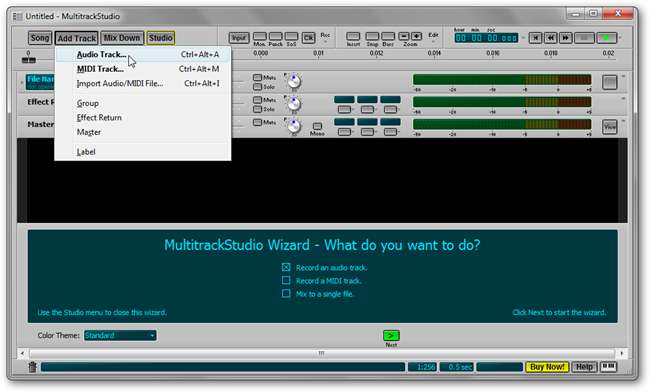
آپ کو ایک پراپرٹی پین پاپ اپ نظر آئے گی۔
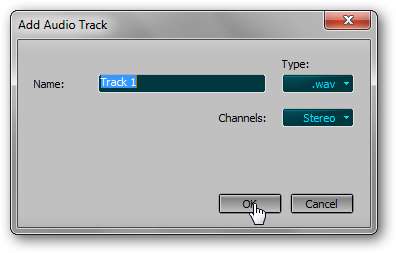
ٹریک کو ایک نام دیں اور اگر ضروری ہو تو ترتیبات کو سٹیریو اور MP3 میں تبدیل کریں۔ عمل کو دہرائیں ، تاکہ آپ کے پاس مرکزی ونڈو میں دو پٹیاں ہوں۔ پھر ، اسٹوڈیو> ڈیوائسز… پر کلک کریں۔

یہاں ، آپ کو مناسب ڈرائیور سیٹ منتخب کرنے کی ضرورت ہے۔
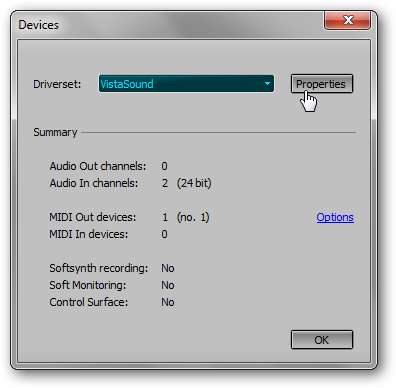
ڈیفالٹ وسٹا ساؤنڈ کے ساتھ رہو اور پراپرٹیز پر کلک کریں۔
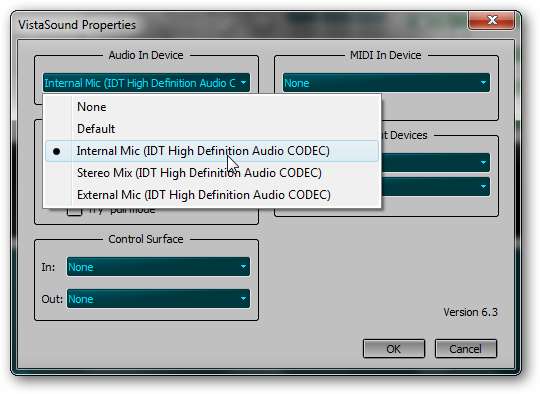
یہاں ، آپ کو مناسب آڈیو ان آلات کا انتخاب کرنے کے قابل ہونا چاہئے۔ میرے خاص سیٹ اپ پر ، اس سے مجھے صرف ایک وقت میں کسی ایک کا انتخاب کرنے کی اجازت مل جائے گی ، لیکن اگر آپ بھی یو ایس بی ڈیوائس استعمال کررہے ہیں تو ، آپ کو دو کا انتخاب کرنے کے قابل ہونا چاہئے۔
جب آپ کام کر چکے ہو تو ، مرکزی سکرین پر واپس آنے کے لئے دو بار ٹھیک پر کلک کریں۔ ریکارڈ کرنے کے ل you ، آپ کو ہر ٹریک کے ریکارڈ والے بٹن کو پلٹنا ہوگا۔
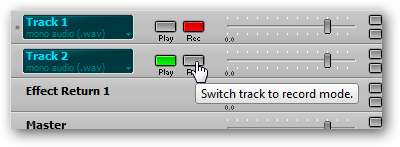
جب وہ دونوں سرخ ہوجاتے ہیں تو ، آپ اچھreا ہوجائیں گے۔ اب آپ آڈیو کے جواب میں ہر ٹریک اقدام کی سطحیں دیکھ پائیں گے۔ اوپری دائیں کونے میں ، ریکارڈ کرنے کے لئے ریڈ پلے بٹن پر کلک کریں۔
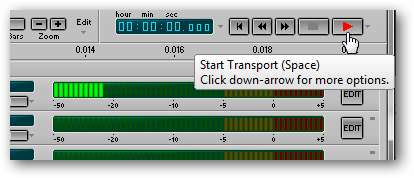
موج کو نیچے لانے اور ترمیم کرنے کے ل You آپ ہر ٹریک پینل کے دائیں جانب ایڈیٹ بٹن پر کلک کرسکتے ہیں اگر آپ کو کام کرنے کے بعد ضرورت ہو تو۔ آپ صرف آڈیوٹی فائلوں کو آڈاسٹی میں ایکسپورٹ کرسکتے ہیں اور انہیں وہاں ایڈٹ کرسکتے ہیں۔
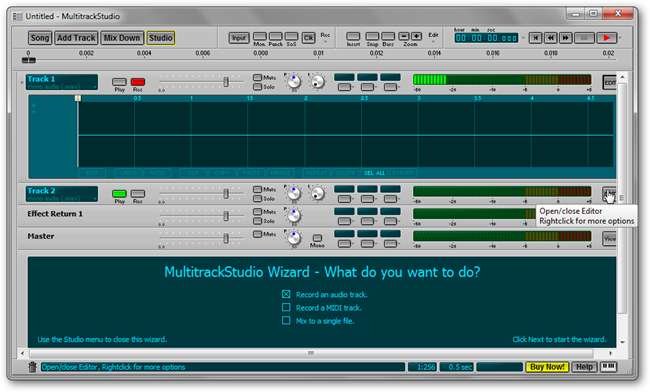
ہر ایک کے پاس پسند آڈیو سازوسامان نہیں ہوتا ہے ، لیکن کچھ قسمت اور اپنی تشکیلات کو تھوڑا سا ٹوییک کرنے کے ساتھ ، آپ اپنی موجودہ رگ سے بہتر طور پر ریکارڈ کرنے کے اہل ہوجائیں گے۔ اگر آپ ہیں تو سستے ریکارڈنگ کا یہ ایک بہت اچھا طریقہ ہے اپنا پوڈ کاسٹ چلائیں ، الگ الگ مکسر / پریمیمپ پر بہت زیادہ رقم خرچ کیے بغیر۔
متعدد ذرائع سے ریکارڈ کرنے کا ایک بہتر طریقہ معلوم ہے؟ استعمال کیا جاتا ہے اچھا ملٹیٹرک ریکارڈنگ سافٹ ویئر؟ تبصرے میں اپنی جانکاری کا اشتراک کریں!







